Администрирование сайта
Давайте рассмотрим основные возможности и функции по администрированию сайта. В admin.openmall.info в меню Мои Магазины есть такие разделы:
Категории — здесь сможете увидеть список активных категорий Вашего сайта. В данном меню сможете менять категории местами, переименовывать их, добавлять иконки к категориям, удалять не нужные категории поставщика.
Магазины — здесь будет показан список Ваших магазинов. Так как в одном аккаунте Вы можете управлять сразу несколькими сайтами и создавать несколько магазинов.
Модули — список подключенных к магазину модулей.
Поставщики — список подключенных поставщиков к сайту (готовых каталогов). Здесь Вы будете видеть какие витрины поставщиков включены на Вашем сайте.
Страницы — возможность создавать, редактировать, удалять страницы с контентом на сайте.
Как менять наценку на товары
Для изминения наценки на товар на сайте нужно зайти в admin.openmall.info и выбрать пункт меню Мои Магазин — Магазины
Дальше жмем значок «Карандаш» возле названия Вашего магазина
Дальше листаем страничку вниз, пока не увидим блок «Наценка»:
Для установки наценки на товар — нужно заполнить хотя-бы одно из полей. Давайте разберем каждое поле:
Процент наценки — устанавливаете процент фиксированной наценки на все товары. Например, если товар стоит 50$, то при значении 20 — он будет отображаться на сайте с ценой 60$ (то есть 50 + 20%).
Минимальная цена фиксированной наценки — тут вы можете задать порог наценки. То есть например Вы хотите, чтоб Ваша наценка на товар оставляла не меньше, чем например 15$ на одну вещь. Например, если товар стоит 50$, то при значении 20 в поле «Процент наценки» и при значении 15 в поле «Минимальная цена фиксированной наценки» — он будет отображаться на сайте с ценой 65$ (то есть 50 * 20% = 10, что меньше минимальной наценки).
Фиксированная наценка — это фиксированная стоимость наценки в $. Например, если установить значение 20, то к цене всех товаров на сайте будет добавлено 20$.
Если поставить галочку «Объединить», то все поля будут одновременно влиять и формировать наценку.
Основные параметры сайта
Под блоком с наценками располагается блок «Параметры». Здесь можно установить такие параметры для сайта:
Почтовый адрес администратора — здесь нужно указать емаил администратора сайта.
Почтовый адрес отправителя — здесь указать, какой адрес будет указан в графе «Отправитель» при получении писем клиентом от магазина.
Имя отправителя - здесь указать, какое имя будет указано в графе «Отправитель» при получении писем клиентом от магазина.
Телефон магазина — указать номер телефона, который будет отображаться внизу сайта.
Название магазина — название, которое будет отображаться в браузере в тайтле.
Почтовый адрес магазина — можете указать любое — регион, страну и т.д.
Произвольный код в шапке или подвале - сюда можно вставлять скрипт различных виджетов, скриптом, метрик и т.д.
Раздел «Продажи» в админ-панели.
Теперь давайте рассмотрим пункты меню раздела «Продажи»
Здесь есть такие подразделы:
Заказы — в этом раздели Вы увидите список всех заказов, которые оформляют клиенты на Вашем сайте. Здесь Вы увидите что у Вас заказали, ссылки на товар у поставщика, информацию о клиенте. В этом разделе можете полностью работать с заказами, менять их стоимость, менять статусы и многое другое.
Покупатели — в этом подразделе Вы увидите список всех покупателей, которые зарегистрировались на Вашем сайте и все их контактные данные. В этом разделе так-же сможете начислят средства на счет тому или иному покупателю.
Купоны — в этом разделе Вы сможете создавать скидочные купоны и делать скидки клиентам, проводить акции.
Адреса — здесь Вы увидите список всех адресов, на которые оформлялись заказы Вашими клиентами.
Посылки — здесь сможете создавать и управлять посылками Вашим клиентам и выставлять счета за доставку, если такова есть.
Теперь давайте рассмотрим пункты меню раздела «Каталог»
Раздел «Каталог» отвечает за управление Вашими товарами. В этом разделе Вы сможете создать свою витрину (каталог) товаров. Добавлять любые свои товары, создавать свои категории товаров и ими управлять.
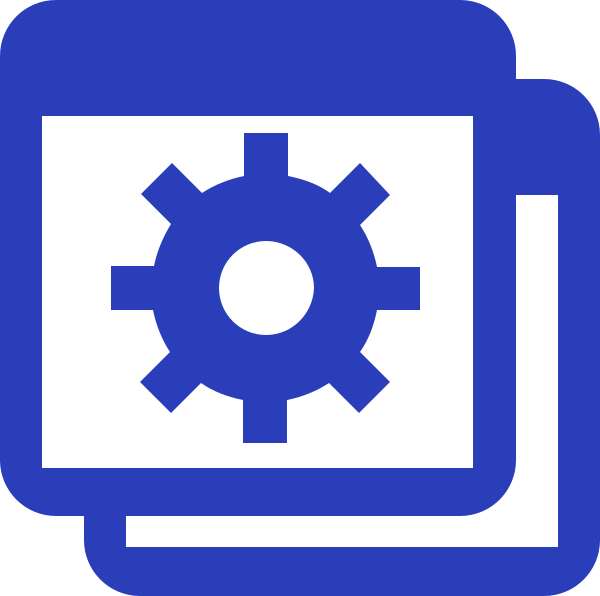 ЗАКАЖИТЕ НАСТРОЙКУ САЙТА У ПРОФЕССИОНАЛОВ
ЗАКАЖИТЕ НАСТРОЙКУ САЙТА У ПРОФЕССИОНАЛОВ
Если у Вас нет времени разбираться в настройках сайта — наши менеджеры быстро Вам все настроят (логотип, наценку на товар, слайды, блоки товаров на главной странице, контакты, меню и страницы сайта, виджеты соц.сетей, кнопка «Заказать звонок», фавикон, настройка яндекс метрики, настройка платежной системы ). И все это всего за 60$
Для оформления заявки пишите в свободной форме в skype: open_mall или e-mail: info@openmall.info

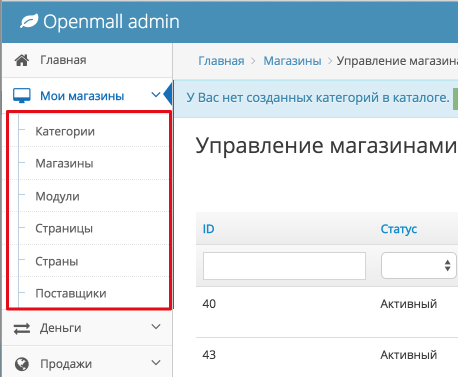
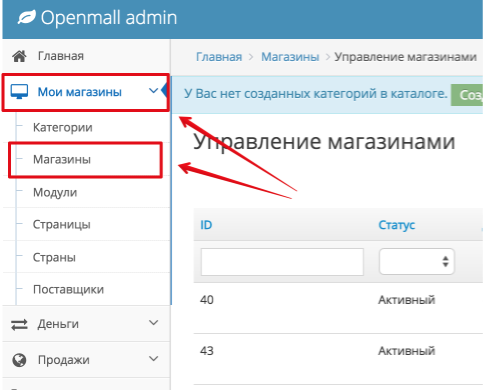
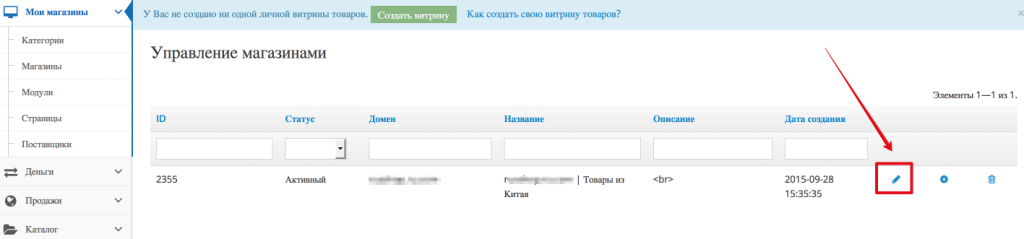

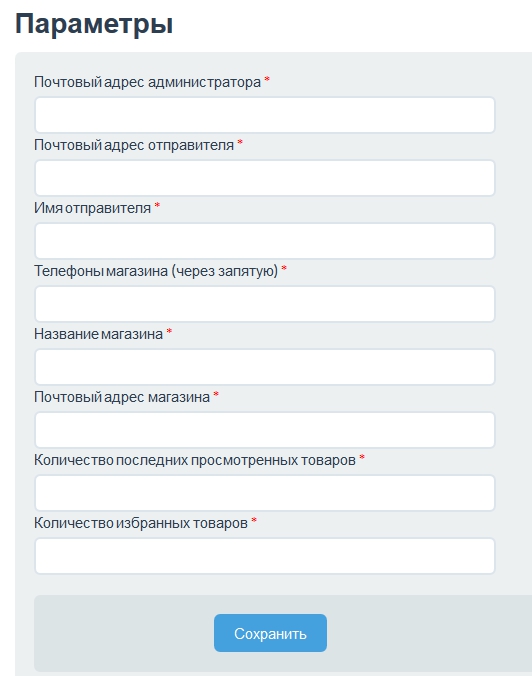
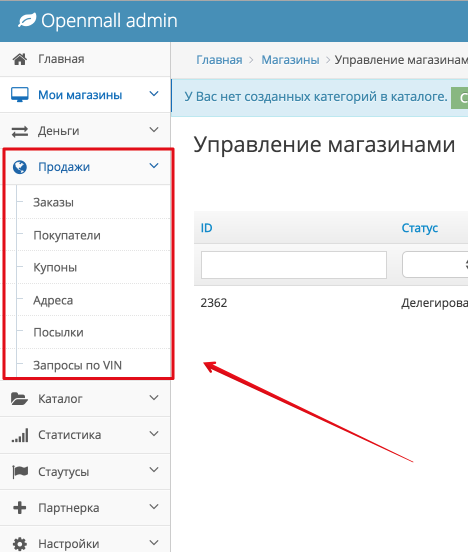
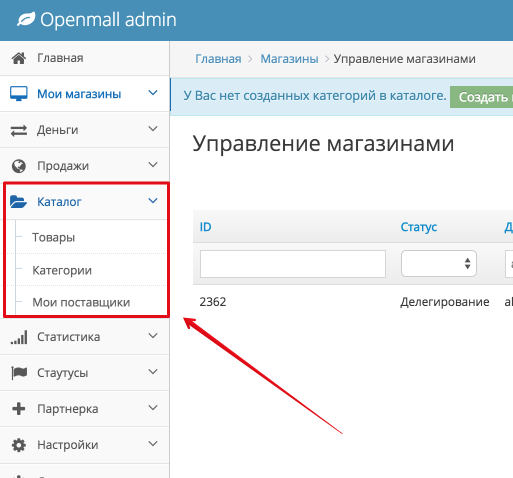
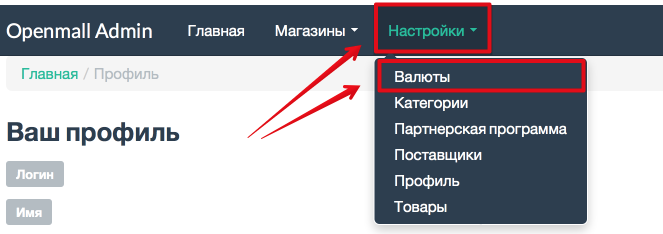
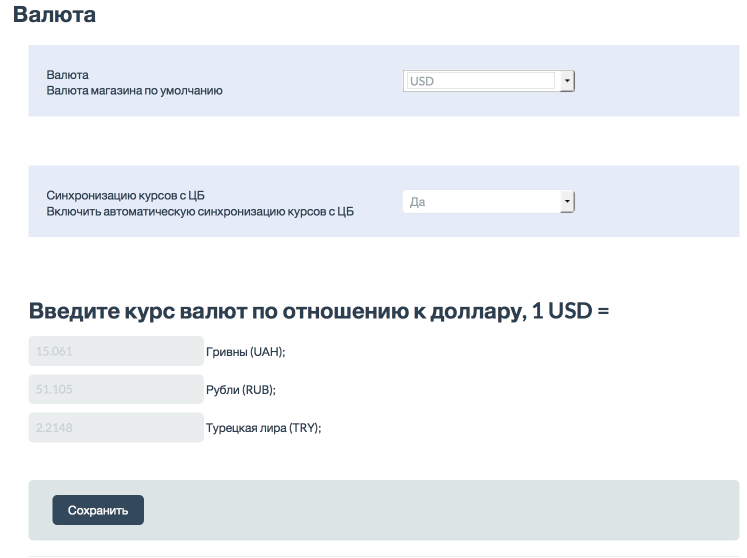
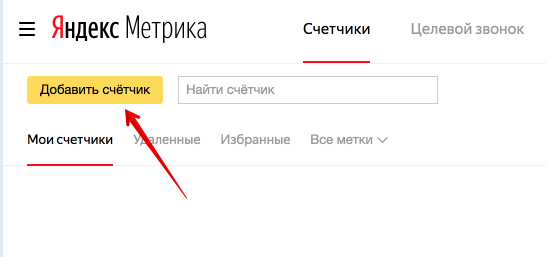
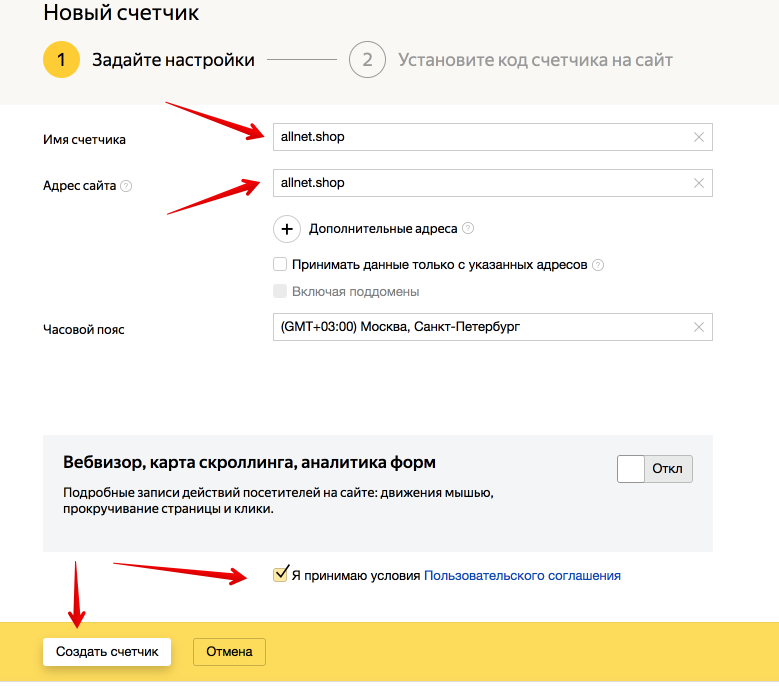
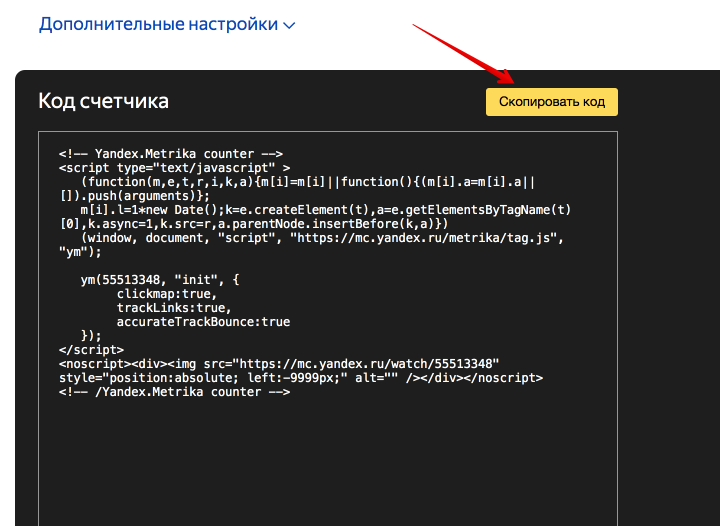
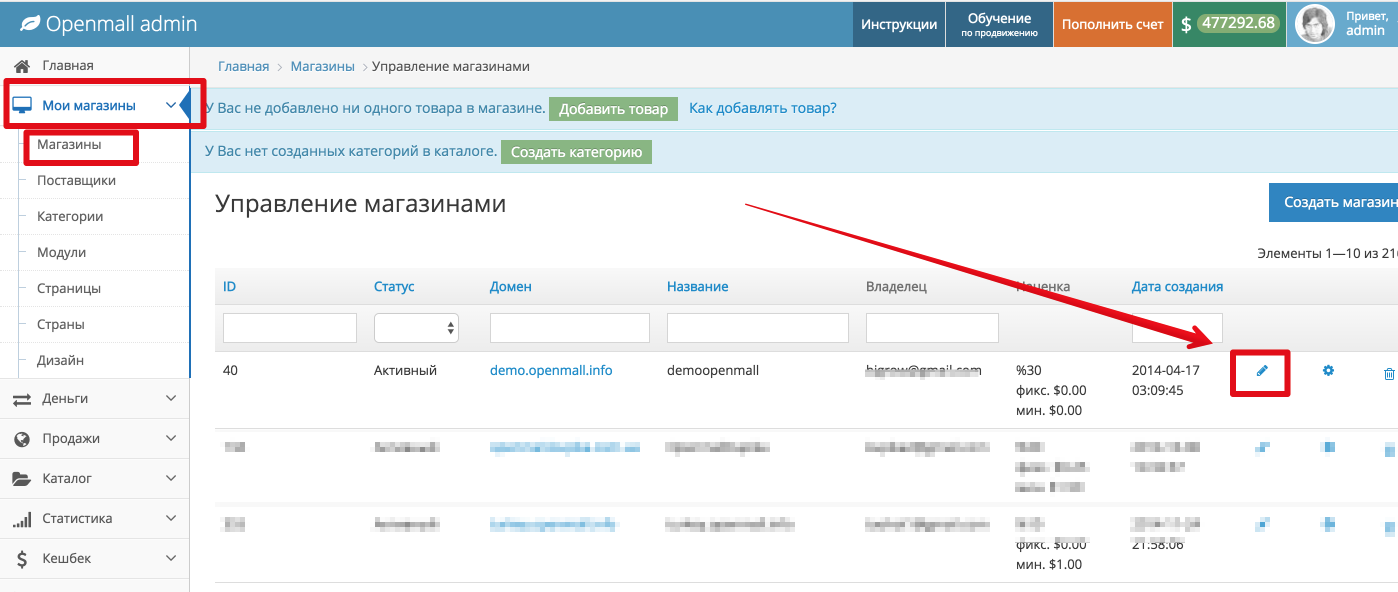


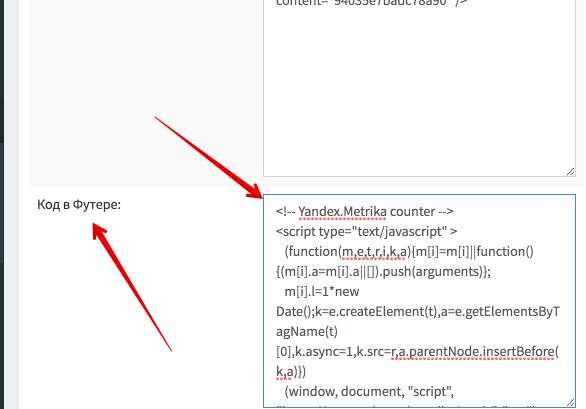
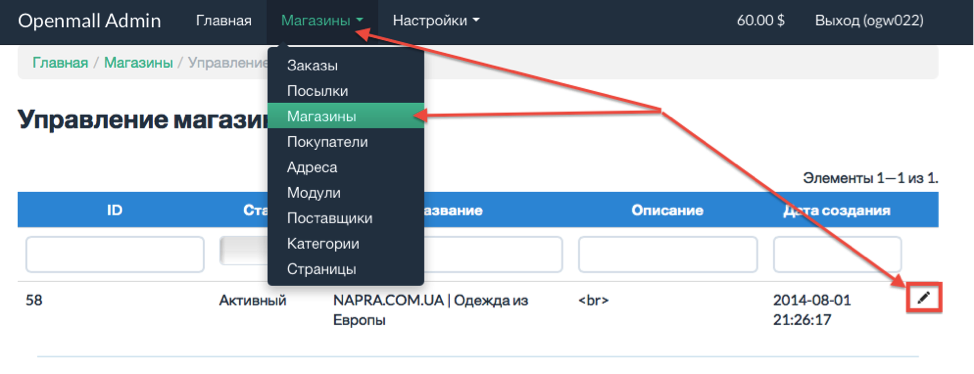
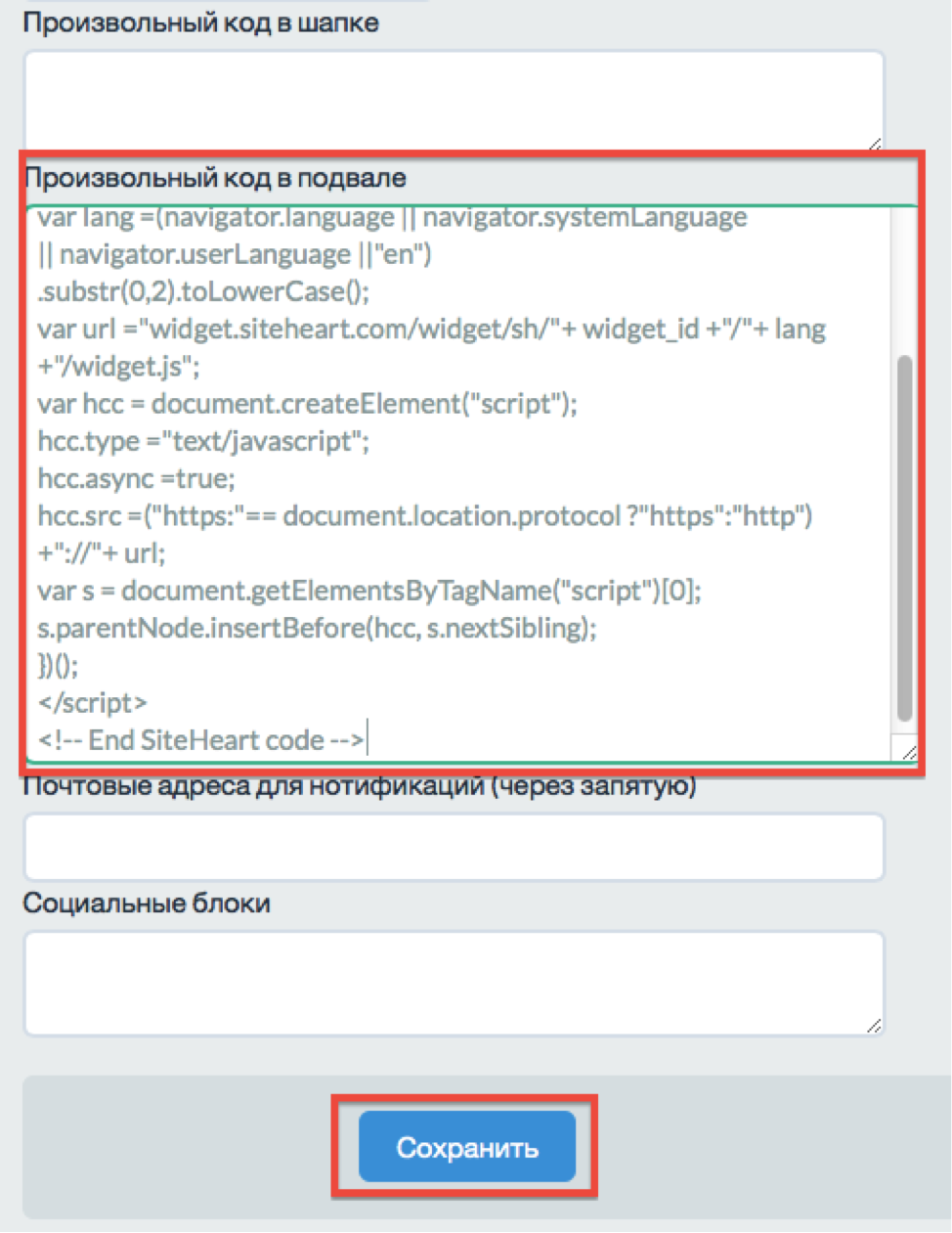
 Узнайте как открыть свой Кэшбэк сервис и зарабатывать на покупках.
Узнайте как открыть свой Кэшбэк сервис и зарабатывать на покупках. 







